
タブレットPC風のXperia Z4 Tablet Wi-Fiモデルを購入!
-

-

-

-

-

-

-

-
2
- 4,863 views
はい。
今回は、タブレットのお話。
少し前に、部屋の片付けの観点から「本は電子書籍の方が良いのでは?」といった記事を書きましたが、メリットやデメリットがあるものの、一度試してみようという事で、入手するタブレットを探していました。
※参照記事
「Wi-Fiモデルのタブレットと電子書籍が最良かも?!」
現在のラインナップとしては、安価な物であれば1万円前後、高価な物であれば10万円弱と、色んな価格帯で販売されているタブレットですが、随分前にSurface Proを購入しようかと思っていた時期もあったので、外部キーボードは欲しいところ。
エイスースかソニーで悩みましたが、解像度と本体重量の差で、ソニーの「Xperia Z4 Tablet Wi-Fiモデル+外部キーボード」に決定。
後継機の噂が絶えない、α6000の次期モデルも未発表のままなので、新しいカメラを買う為に貯めている、楽天ポイントをガッツリと使って購入。多少の持ち出しはあったものの、一式揃えた事を考えれば、満足のいく買い物ができました。
Xperia Z4 Tabletについて
仕事で使う予定は無く、自宅でのプライベート用なので、OSに関してはWindowsでは無くAndroidを選定。電子書籍を読むなら、大きい方が良いだろうと思い、10.1インチの画面サイズ、防水・防塵機能付きという事で、このタブレットを選んでみました。
手に持った感想としては、驚くほど軽くて薄い。厚めのベニヤ板2枚分程度で、持ち重りは殆どありません。背面の白い部分は、ツルンとしたプラスチックでは無く、マットな手触りでグリップ感も良く、指紋も気にならない感じになっています。
Xperia Z4 Tabletの画面保護フィルム
キーボード(BKB50)との兼ね合いもあるので、画面の保護フィルムは純正の方が無難かと思い、ソニーから販売されている「Xperia Z4 Tablet専用 スクリーンプロテクター(PRT13JP)」を選択。例の如く、奥様に貼ってもらいました。
シートの質感としては、ツルンと光沢のあるタイプでは無く、若干マットな感じでタッチ感度も悪く無い。ただ、マットな質感だけに、画面の鮮明さがスポイルされているような気が…。保護フィルムに関しては、ガラスフィルムに張替えを検討中。
メモリーカードの準備
公式サイトの「Xperia Z4 Tablet 仕様表」を確認すると、外部メモリーはmicroSD、microSDHC、microSDXC(最大128GB)との事なので、ゆとりを持たせて最大値の128GBを購入。側面にある切れ目を起こし、空いているスロットにmicroSDカードを差し込みます。
使い始めてから「ストレージ」項目を確認してみると、内部ストレージの半分近い容量をOSが使っていました。アプリ自体を外部ストレージへと移動させる項目もありましたが、移動できる物とできない物があるようで、この辺りは調査が必要です。
Xperia Z4 Tabletのセットアップ
メモリーカード入れて準備が終われば、タブレットのセットアップを始めます。電源を入れると、言語の選択画面から始まるので、画面に表示される項目を確認しつつ、Wi-Fiの設定等を終わらせ、あっという間に初期設定は完了。
作業の途中で、画面の中にPOBox PlusのQWERTYキーボードが出てきましたが、思いのほか使いやすくてビックリ。ブログコメントの返信や短文のメール返信など、簡単な文字入力だけであれば、外部キーボードは必要無いと思える程です。
専用外部キーボードBKB50について
タブレットのセットアップが終わったので、次は専用外部キーボード「BKB50」の準備。BKBと聞けば、放課後ぶかつ部でお馴染み「バイクだけにね!ブンブン!!」の、バイク川崎バイクを思い出してしまうのは何故でしょう…。
矢印の部分に溝があるので、タブレットを差し込めばPCスタイルとして使えるように。キーボードの配列には慣れが必要ですが、使い心地に違和感は無く、きっちりと押している感じが伝わってきます。※専用キーボードは、ブラックのみの販売。
Xperia Z4 TabletとBKB50のペアリング設定
キーボードを取り出した後は、タブレットととBKB50のペアリング作業を済ませます。NFCとBluetooth接続を選べるようですが、今回はNFCにてペアリング。まずは、タブレットのNFCをオンにして、キーボードの電源を入れ、両機のNFCマークを近づける。
見えなくなる部分にマークがあるので、上手に合わせにくく、少しだけ手間取りましたが。NFCマーク同士を合わせて認識が終われば、表示に従って「はい」を押します。
正常にペアリングが終わると、キーボードの電源横にある、白色のランプが点灯します。Bluetooth接続の場合は、タブレットのBluetoothをオンにして、キーボードのBluetoothボタンを長押し。設定項目からBKB50を選べば、ペアリングは終了との事。
Xperia Z4 TabletとBKB50の使用感
ペアリングは簡単に終わったので、タブレットとキーボードをドッキングしてみる事に。キーボード側の溝に対して、ファミコンのカセットを入れる時のイメージで、タブレットを片側から押し込み、残っている片側も入れる。
見た目はノートPCっぽくなったうえ、左下の矢印アイコンを押せば、クイックアプリランチャーが起動し、馴染みのあるインターフェイスに早変わり。キーボードとの連動も問題なく、アンドロイドノートPCといった感じです。
Xperia Z4 Tablet専用タブレットケース
基本的には自宅用ですが、職場へ持ち込み、書籍を閲覧する事もあるので、ソニーから販売されている「Xperia Z4 Tablet専用タブレットケース(SCR32JP/W)」も購入しておきました。
タブレットをスライドさせつつセットすると、きっちりと固定されていますが、窮屈な感じでは無いので、スムーズに脱着できます。ただ、キーボードとドッキングさせる度に取り外すのは、少しだけ面倒なイメージが…。
Xperia Z4 Tablet Wi-Fiモデルを購入・まとめ
画面サイズと重量が決め手となって購入したXperia Z4 Tabletですが、専用のタブレットケースを装着しても驚きの薄さで快適です。電子書籍に関しても、何冊か読んでみましたが、漫画を読む時はコミックサイズで、違和感無く楽しめます。
何もしていない状態で、背面のロゴ周辺が熱くなるという、謎の発熱が一度だけありましたが、強制終了を押してからは、機嫌良く稼働してくれています。
今のところ、電子書籍の閲覧をメインに、ノートPCを立ち上げるまでも無いが、スマホでは効率が悪いといった軽作業に使う予定なので、これだけ快適に動作すれば不満は無し。画面をタップした時の電子音も、小気味良い感じで気に入っています。
後は、アンドロイドのデータ管理機能が、もっと使いやすくなれば良いのですが…。世の中の流れとして、クラウドが主流になりつつありますが、自分としては手元に残しておきたい派なので…。
とにもかくにも、電子書籍を試してみるという大義名分のもと、色々と楽しめそうなオモチャを手に入れてしまいました!!(笑
ガジェットに関するお知らせ
現在、デジカメや家電に関する内容は、新ブログ『まころぐ』にて更新中です。当ブログよりも、丁寧に解説するよう心掛けていますので、宜しければチェックしてみて下さい!!
最後まで読んで頂き、ありがとうございます。今回の投稿と同じカテゴリーにある、次の記事は「裸族のカプセルホテルVer.2をHDDケースに使ってみた感想!」、前の記事は 「Wi-Fiモデルのタブレットと電子書籍が最良かも?!」となっております。
-
ボートシーバス!長男君は初めてのシーバス釣果!!
2024年4月21日

-
人生初ボートシーバスで連発二桁釣果!キャプテンに感謝!!
2024年4月16日

- 2024年のシーバス釣り始動!! 2024年3月20日
- IP-10 HIGH&LOW(アイアンプレート ハイアンドロー )を投げる日 2023年11月5日
- クロスバイクのグリップ交換手順とエルゴグリップの角度 2023年10月29日




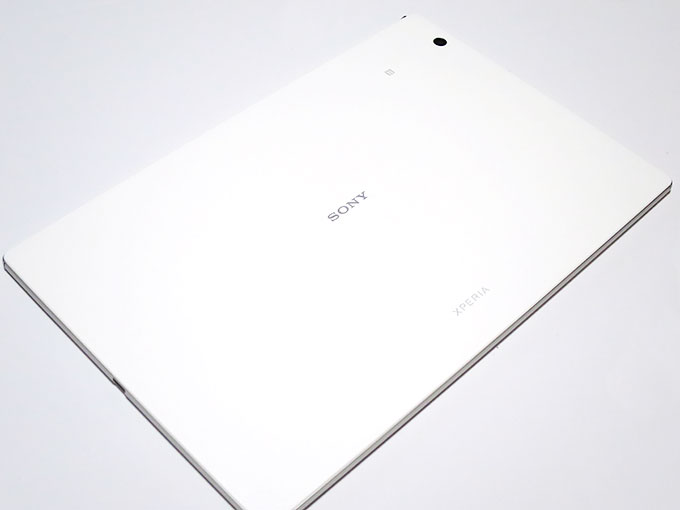
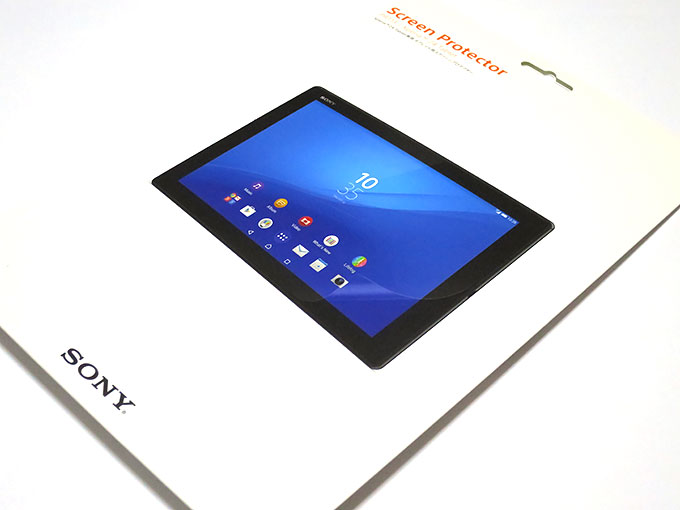



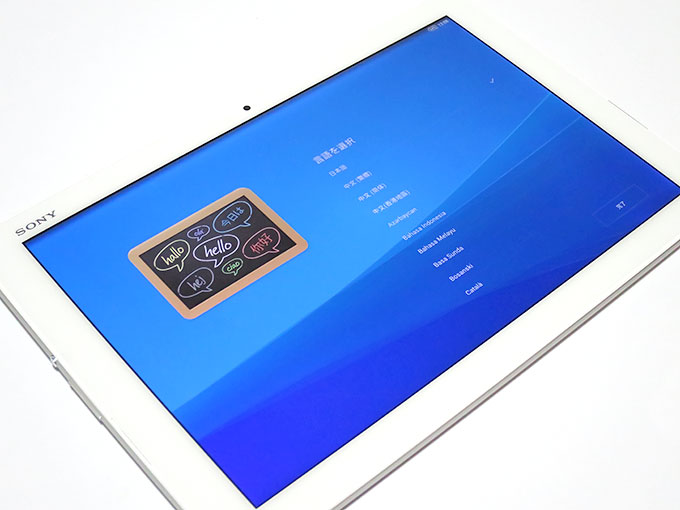





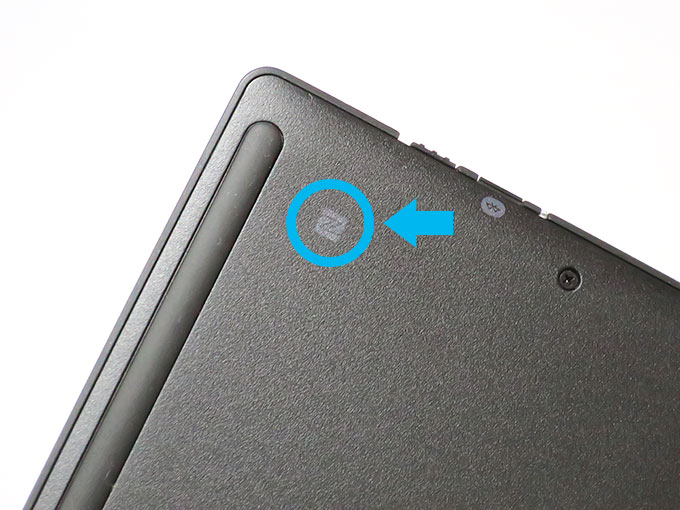
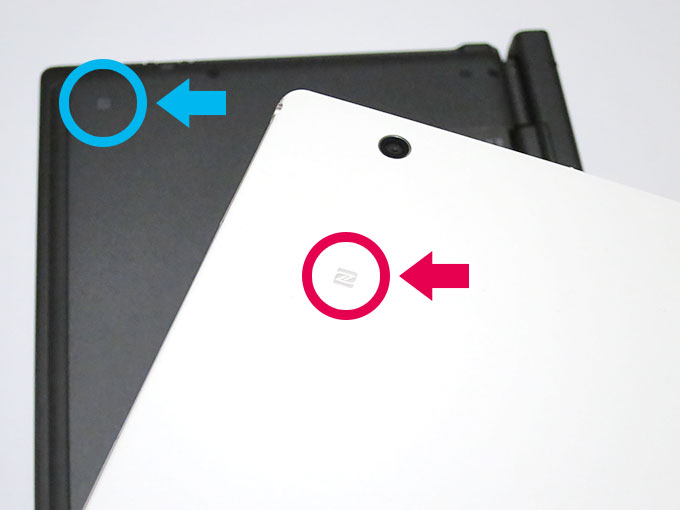
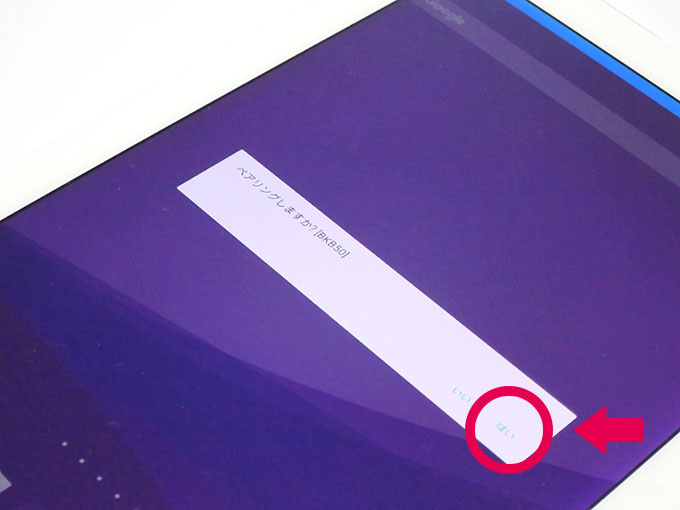
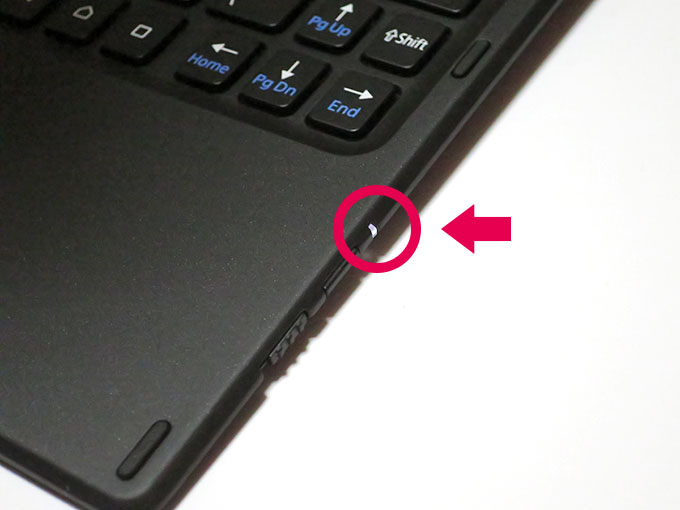


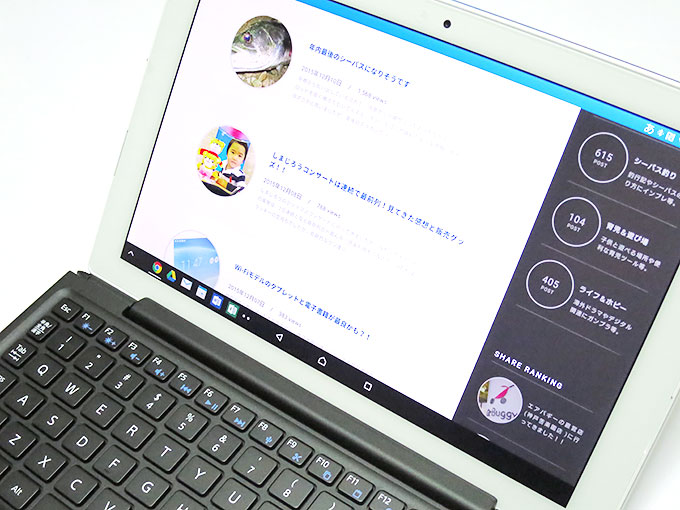



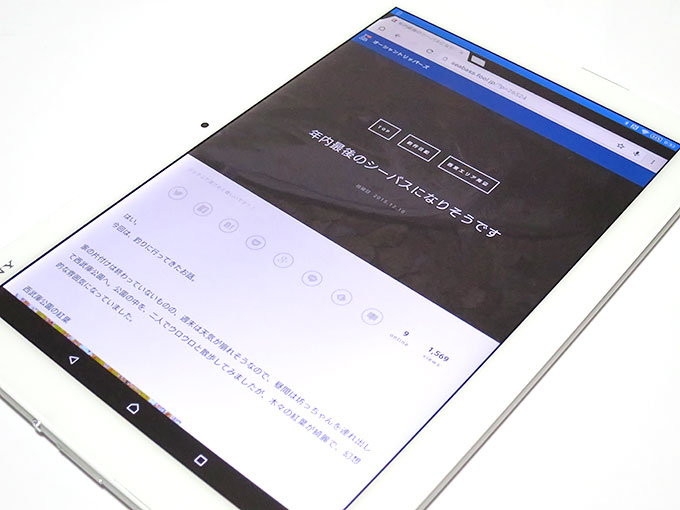













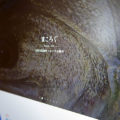



 CATEGORY
CATEGORY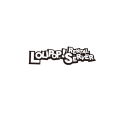

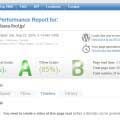


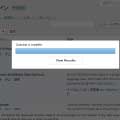
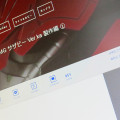


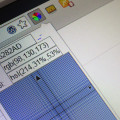
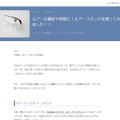

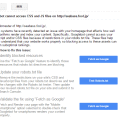




電子書籍の小説を読みたいなと思いタグから来ました。多数の写真とわかりやすい解説が参考になりました。
コメントありがとうございます!
そう言って頂けると、本当に嬉しいです!!
その後も、このタブレットを使って電子書籍を読んでいますが、快適に使えています!!(^^ゞ